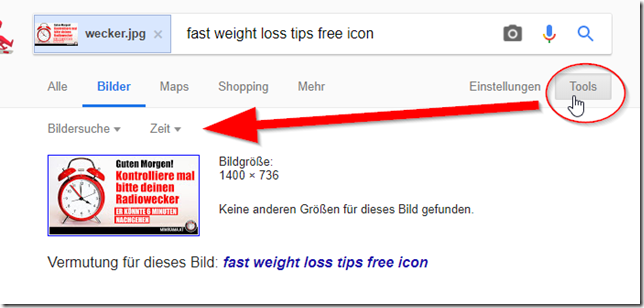Aus der Serie „Diese Tools nutzt Mimikama: die Bilder-Rückwärtssuche”
Wir werden immer wieder gefragt, ob wir bei Mimikama bestimmte Werkzeuge oder Programme für unsere Arbeit nutzen. Eines dieser wichtigen Werkzeuge ist die Rückwärtssuche von Bildern. Diese Rückwärtssuche ist für alle Nutzer anwendbar und sollte auch beherrscht werden. Übung hilft dabei viel und man muss auch keine Angst haben: mit der Rückwärtssuche kann man das Internet nicht kaputt machen!
Warum diese Suchmethode so wichtig ist? Eine Statusmeldung mit einem harten Bild: gehört das Bild zu diesem Inhalt? Sehr verbreitet ist der “Hybrid-Fake”, bei dem entweder das Bild eine reale Situation zeigt, der dazu gehörige Text jedoch falsch ist, oder aber ein Textinhalt korrekt ist, jedoch bildlich falsch in Szene gesetzt wird. Hier hilft eine Rückwärtssuche für Bilder. Diese Stellen wir in diesem Artikel anhand der Suchmaschine Google dar, machen jedoch darauf aufmerksam, dass es natürlich noch weitere Suchmaschinen mit der Funktion der Bildersuche gibt. Darauf kommen wir am Ende des Artikels nochmal zurück.
Die Bildersuche auf Google öffnet man entweder direkt über die Adresse https://www.google.at/imghp oder alternativ über die Startseite der Suchmaschine, indem man oben rechts auf den Begriff „Bilder” klickt. darauf öffnet sich (in beiden Fällen) eine leicht veränderte Eingabefläche. Man findet den Hinweis „Google Bilder” vor, sowie auch in dem Eingabefeld ein kleines Symbol in Form einer Kamera erscheint.
Herzlich willkommen, hier bist du richtig. Hier beginnt die Websuche für Bilder. Als nächstes müssen wir ein Bild in diese Suche laden.
So bekommst du ein Bild in die Suchmaschine:
Drag & Drop
Dafür sind im Vorfeld 2 Browserfenster, bzw. besser 2 Browsertabs notwendig. In dem einen befindet sich das Bild, in dem anderen die Suchmaschine. Man klickt das gewünschte Bild mit der linken Maustaste an und hält die Maustaste gedrückt. Nun fährt man mit dem Mauszeiger und weiterhin gedrückter Maustaste auf den Reiter für das Suchmaschinenfenster. Dieses wird durch das reine Führen des Mauszeigers mit gedrückter Maustaste aktiviert. Nun fährt man mit dem Mauszeiger auf das Suchfeld und lässt erst dort die linke Maustaste los. Man hat quasi das Bild mit der Maus in das Suchfeld geworfen.
Upload
Eine zweite Variante stellt ein temporärer Download dar. Man speichert kurz das gewünschte Bild auf der Festplatte ab,wechselt in die Suchmaschine, tippt dort auf das Fotosymbol und wählt die Funktion “Bild hochladen”. Nun muss man nur noch das gewünschte Bild von der Festplatte auswählen. Hierfür ist es auch hilfreich, ein Screenshotprogramm (beispielsweise Greenshot) installiert zu haben, mit dem man beliebig Screenshots aufnehmen und auch abspeichern kann. Diese gespeicherten Bildschirmfotos lassen sich an dieser Stelle angenehm laden.
Rechte Maustaste
Sehr bequem: der Browser Google Chrome, sowie dessen Verwandte, besitzen mittlerweile einen eingebauten Auswahlpunkt zur Bildersuche. Man klickt einfach mit der rechten Maustaste auf das gesuchte Bild und wählt in dem geöffneten Dialogfenster den Punkt “In Google nach diesem Bild suchen” aus. Dass ist tatsächlich der einfachste Weg, wird jedoch nicht von jedem Browser unterstützt.
Die eigentliche Aufgabe: Ergebnisse bewerten!
Egal, wie man ein Bild in die Bildersuche schickt: man bekommt so gut wie immer ein Ergebnis. Doch diese Ergebnisse sagen so weit lediglich aus, wo das gesuchte Bild überall noch auftaucht. Wer jetzt auf der Suche nach der ursprünglichen Verwendung, bzw. der ursprünglichen Information zu einem Bild ist, muss entsprechend nach der ursprünglichsten Version des Bildes suchen und dementsprechend sortieren. Hierzu gibt es ein paar Faustformeln, anhand derer man Bilder bewerten kann:
- je älter die Fundstelle, desto ursprünglicher
- je höher aufgelöst das Bild, desto ursprünglicher
- je größer der Bildausschnitt, desto ursprünglicher
Für diese Suche setzt man die Filter ein, mit denen man im Schachtelprinzip nach der ältesten Fundstelle suchen kann. Hier der Hinweis: man startet nicht nur eine Suche, sondern am Ende immer mehrere hintereinander, mit immer feiner eingestellten Filtereinstellungen, die auf den vorherigen Suchergebnissen basieren. Wie bereits erwähnt, Übung ist hier alles!
Tipp für Fortgeschrittene: Rückwärtssuchen über Google oder TinEye Reverse Image Search werfen zuweilen kein Ergebnis aus, weil sie ein Bild nicht kennen oder gar nicht im Index aufgenommen haben. Hier kann die Bildersuche über Yandex erstaunliche Ergebnisse zuweilen liefern.
Und Videos?
Die Suche nach Videos darf man durchaus wie die Suche nach Bildern angehen, doch gibt es hier einen bequemen Kniff: Mit Hilfe des Youtube DataViewer kann man nach Videos suchen. Diese Seite (betrieben von Amnesty International) zerlegt Videos in Standbilder und bietet direkt eine Rückwärtssuche in Suchmaschinen für jedes einzelne Standbild an.
Hinweise: 1) Dieser Inhalt gibt den Stand der Dinge wieder, der zum Zeitpunkt der Veröffentlichung aktuell war. Die Wiedergabe einzelner Bilder, Screenshots, Einbettungen oder Videosequenzen dient zur Auseinandersetzung der Sache mit dem Thema.
2) Einzelne Beiträge entstanden durch den Einsatz von maschineller Hilfe und wurde vor der Publikation gewissenhaft von der Mimikama-Redaktion kontrolliert. (Begründung)


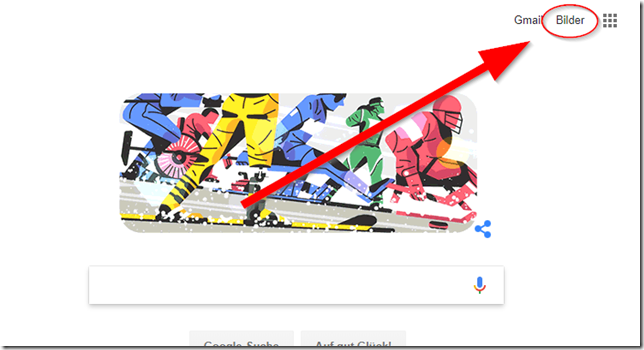
![image[9] image[9]](https://www.mimikama.org/wp-content/uploads/2016/11/image9.png)